maya是一款功能强大的三维模型制作软件,该软件模块众多,命令繁多。在进行模型制作时,其方法灵活多样,下面我们就来看看使用该软件如何制作一张艺术桌子的模型。
制作出来的模型如图所示:

1、打开maya这款软件,进入maya的操作界面,如图所示:
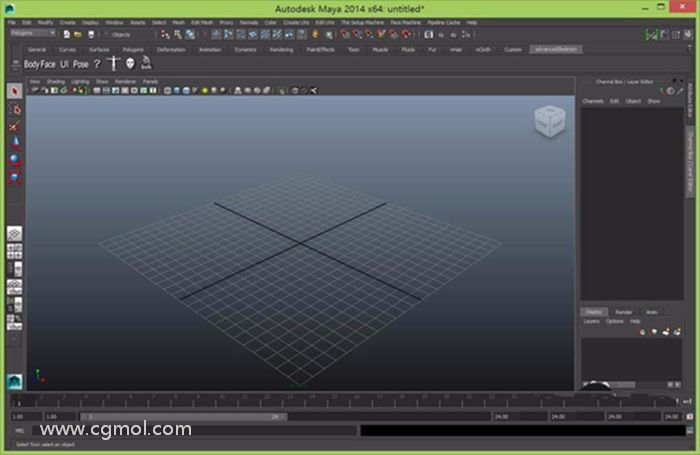
2、在上面的菜单栏里找到create选项,点击create选项在其子级菜单里找到nubrs primitives选项,如图所示:
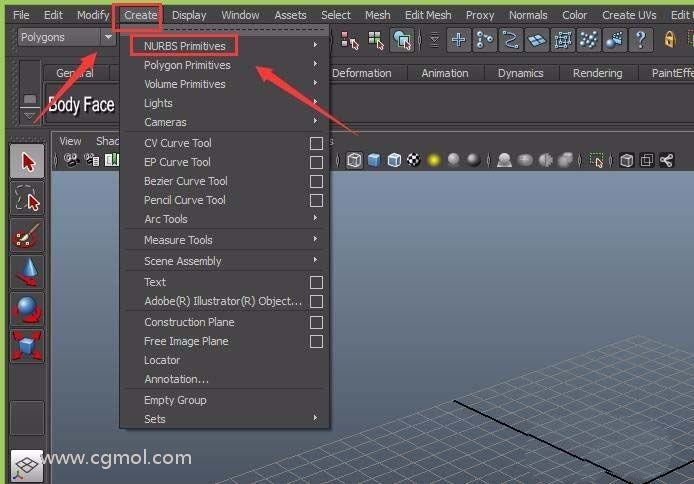
3、点击nubrs primitives选择,在其下拉菜单里找到circle命令,如图所示:
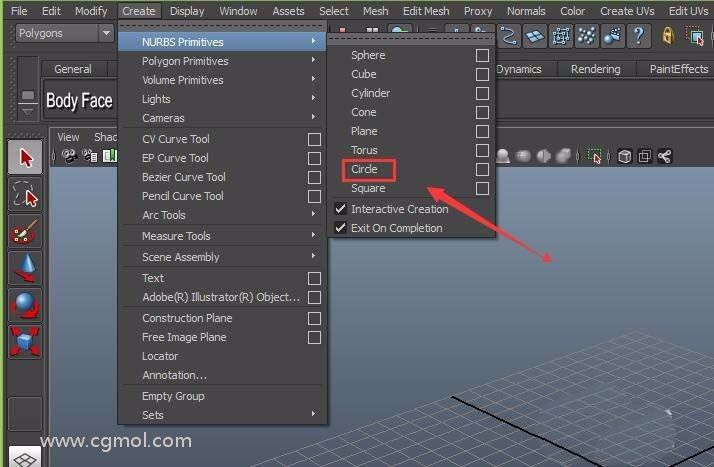
4、点击circle命令,在顶视图里创建一个圆,如图所示:

5、按下键盘上的g键,在前视图里再创建一个圆,并点击鼠标右键,在右键菜单里找到control point选项,分别选择各个控制点调节其形状,如图所示:
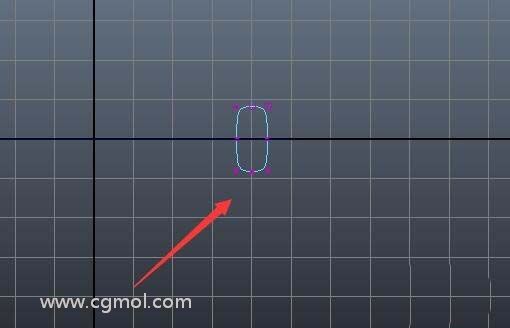
6、选择先前创建的圆形,按下shift键在选择调节成矩形的线型,在菜单栏里找到surface菜单,点击surface菜单在其子级菜单里找到extrude命令,如图所示:
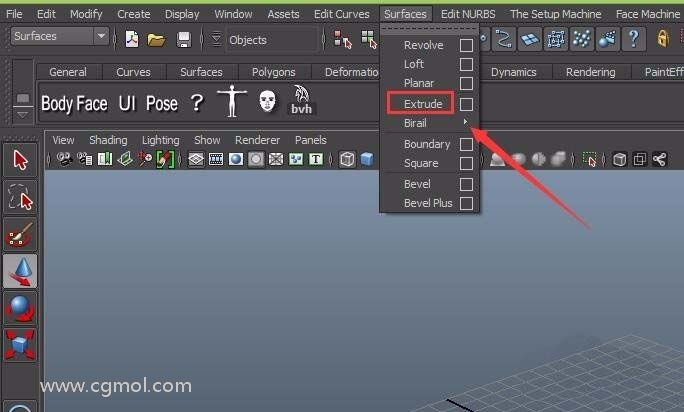
7、点击extrude命令,可以看到我们的图形就生成了,如图所示:
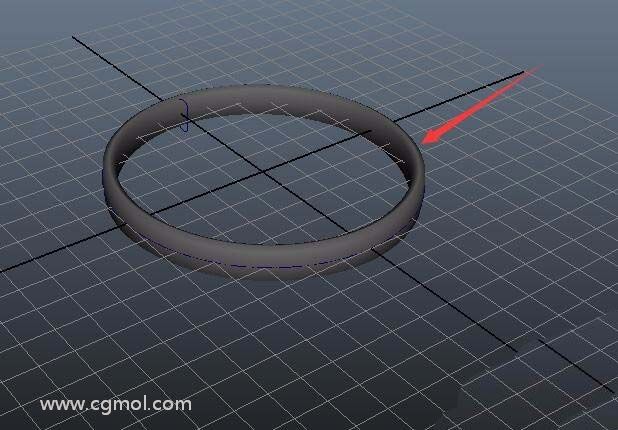
8、在菜单栏里找到create菜单,点击create选项在其子级菜单里找到nubrs primitives选项,点击该选项,在其下拉菜单里找到cylinder命令,如图所示:
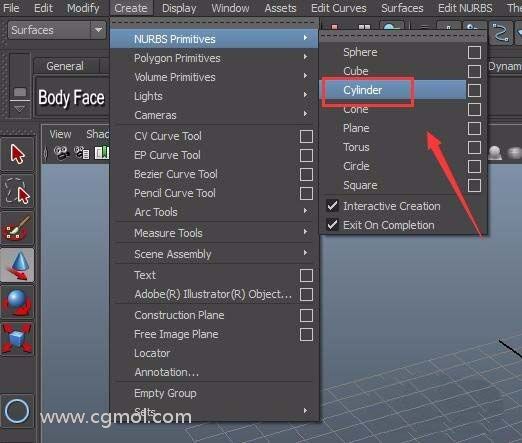
9、点击cylinder命令,在顶视图创建一个cylinder物体,并调节其位置和大小,如图所示:
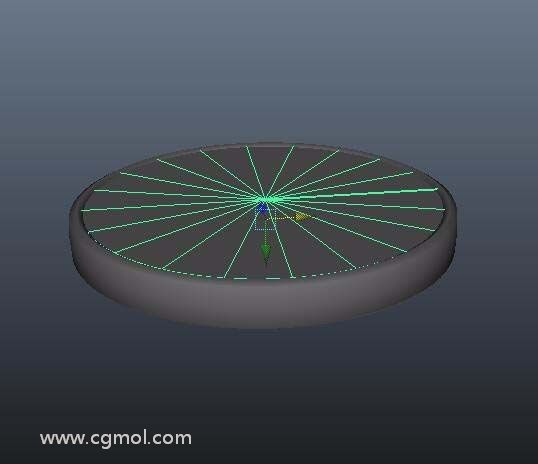
10、在菜单栏里找到create选项,并在其子级菜单里找到cv curves tool命令,如图所示:
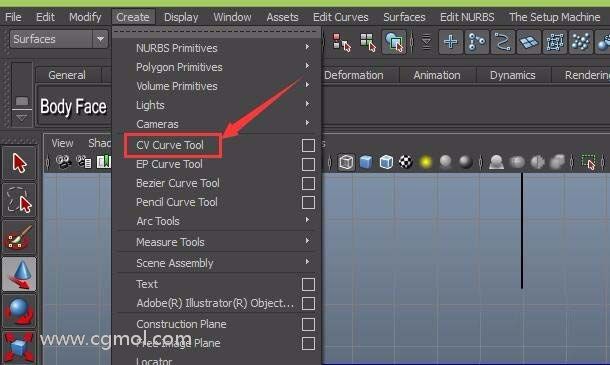
11、点击cv curves tool命令,在前视图绘制一条曲线,并调节位置,如图所示:
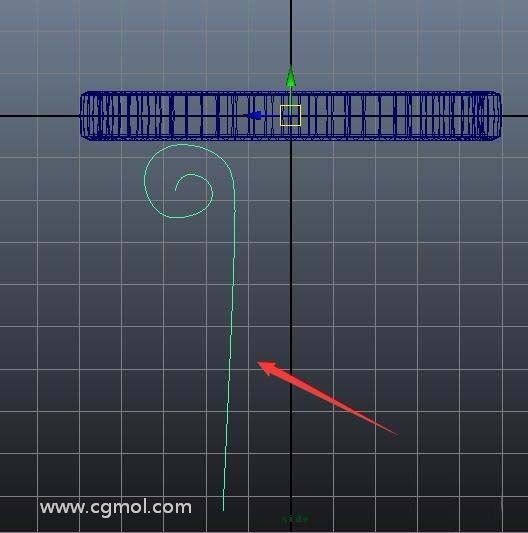
12、选择调节好的那个圆形,并调节器大小再在surface里找到extrude命令,如图所示:
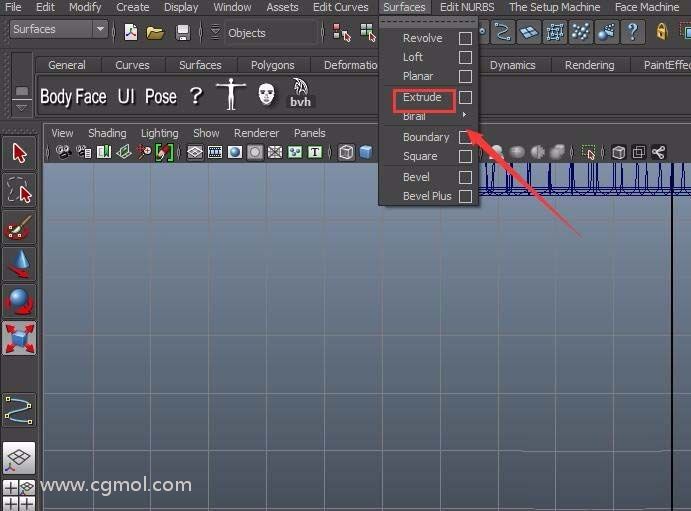
13、点击extrude,可以看到我们的模型生成了,如图所示:
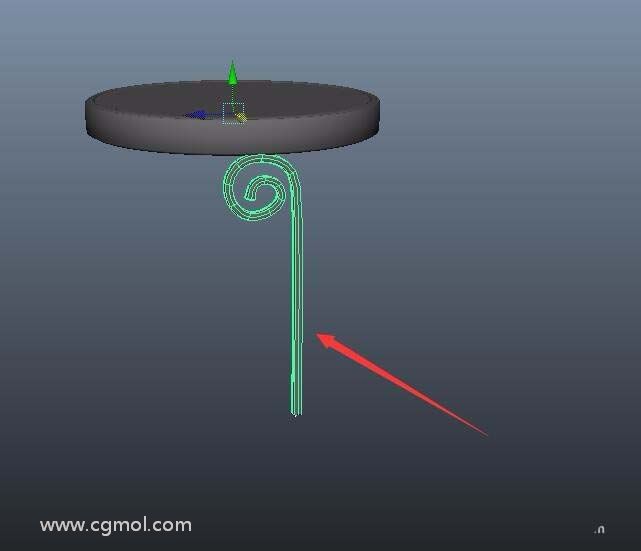
14、在该物体上单击鼠标右键,在右键菜单哪里找到control point选项,分别选择各个控制点调节物体的形状,最后的形状,如图所示:
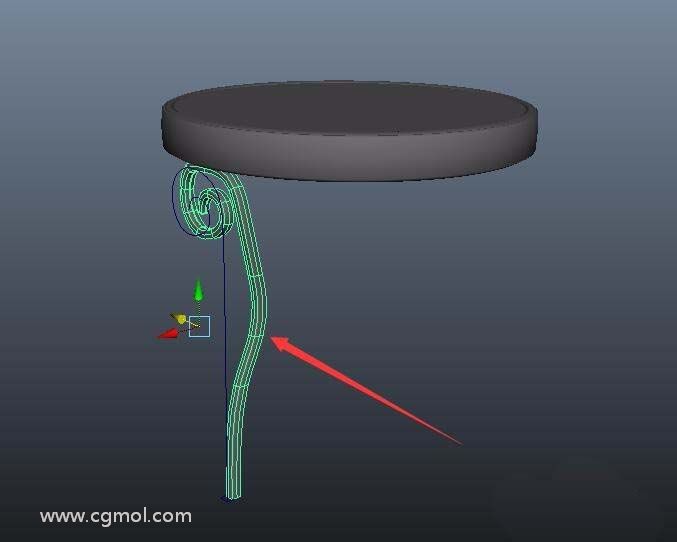
15、选择调节好的物体按下键盘上的ctrl+d键复制一个出来,并在属性设置参数如图所示:
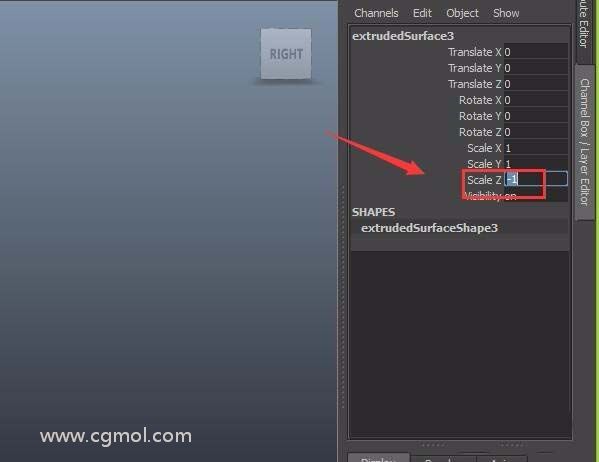
16、调节复制出来的物体的位置,如图所示:

17、选择刚刚调节好的物体,再按下键盘上的ctrl+d键,复制三个出来,并调节其位置,如图所示:
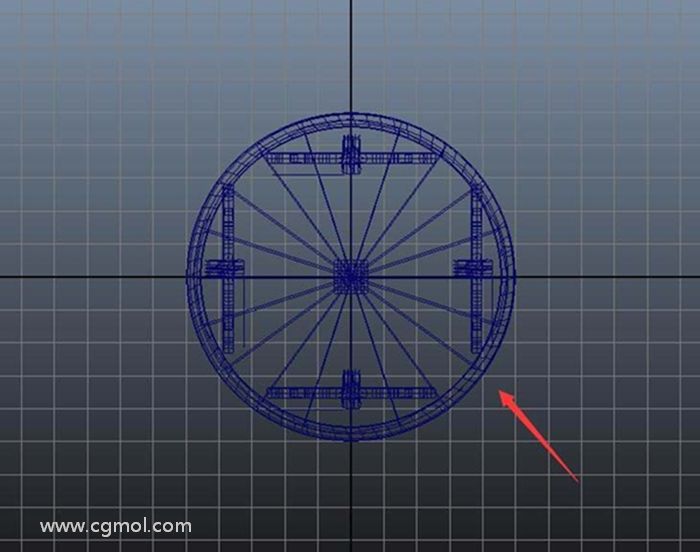
18、在菜单栏里找到create菜单,点击该菜单在其子级菜单里找到cv curves tool命令,如图所示:
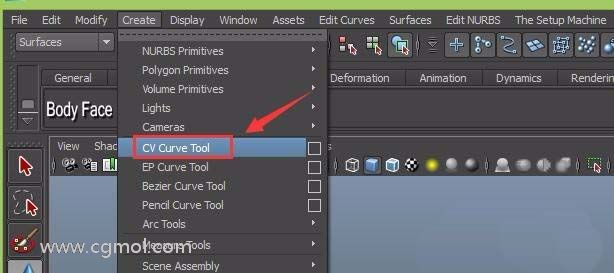
19、点击cv curve tool绘制一条曲线,如图所示:
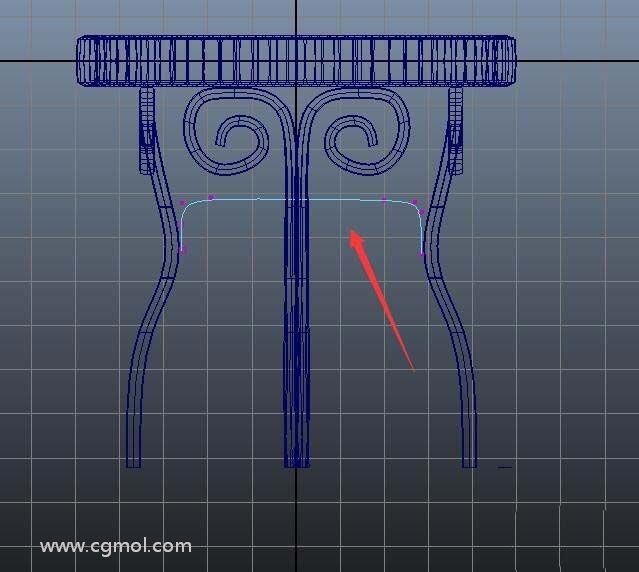
20、再次选择曲线和矩形,在菜单里找到surface菜单,在其子级菜单找到extrude命令,如图所示:
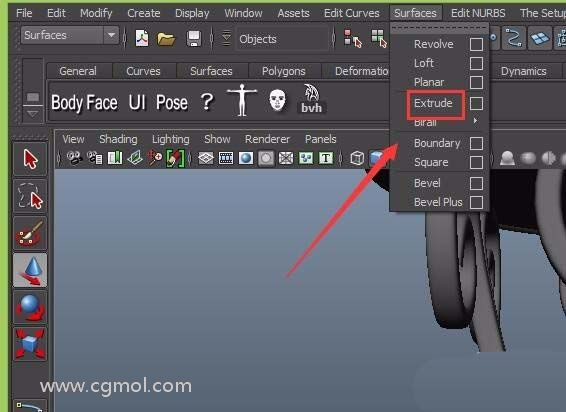
21、点击extrude命令,我们的物体就生生成了,如图所示:

22、选择刚刚制作的物体按下键盘上的ctrl+d键复制一个调节其位置和旋转角度,如图所示:

23、在找到create菜单,并在其子级菜单里找到nurbs primitives选项,点击该选项在其子级菜单里找到cylinder命令,如图所示:
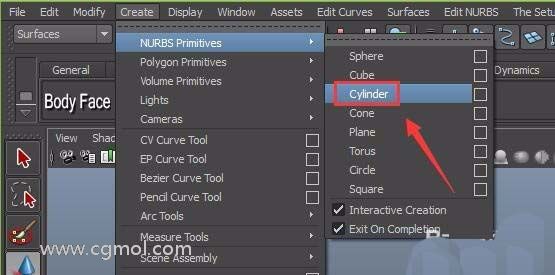
24、点击cylinder命令在顶视图创建一个圆柱体,并调节期大小和位置如图所示:

25、选择刚刚创建的圆柱体,按下键盘上的ctrl+d键复制三个,调节其位置,这样我们的模型就制作完成了,如图所示:

- 上一篇:Maya打造东方古典美的少女过程详解
- 下一篇:Maya制作一段海豚运动的动画
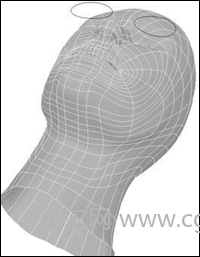 MAYA NURBS人头建模心得分享
MAYA NURBS人头建模心得分享 Maya软件操作入门
Maya软件操作入门 maya如何制作飘动的窗帘效果
maya如何制作飘动的窗帘效果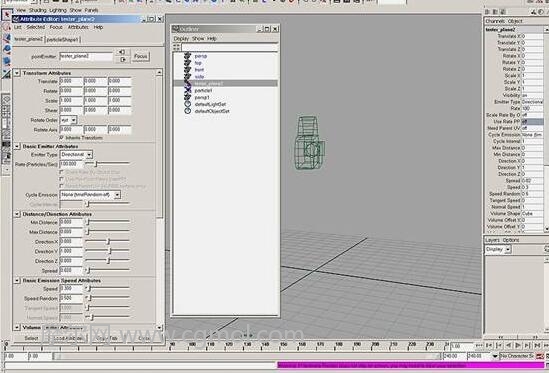 Maya怎么制作烟雾效果
Maya怎么制作烟雾效果 MAYA怎么渲染模型的景深效果
MAYA怎么渲染模型的景深效果 Maya怎么制作逼真的水面波纹效果
Maya怎么制作逼真的水面波纹效果 maya制作未来科幻城市的方法技巧
maya制作未来科幻城市的方法技巧 maya如何修改权重,如何刷权重
maya如何修改权重,如何刷权重